3d材质之地砖与金属讲解发布时间:2021年03月31日 12:15
生活中的很多物品我们都能说清楚是什么材质,在3d效果的制作软件里,3d材质选区里有多种素材供我们选择使用,对于这个陌生的名词,我们通过地砖与金属来了解3d材质的具体应用。
1.按【M】键打开【材质编辑器】,右击空白处选择【材质——V-Ray——VRayMtl】,双击材质,进入参数设置。拖拽【漫反射贴图】,选择合适的贴图,如效果图所示。
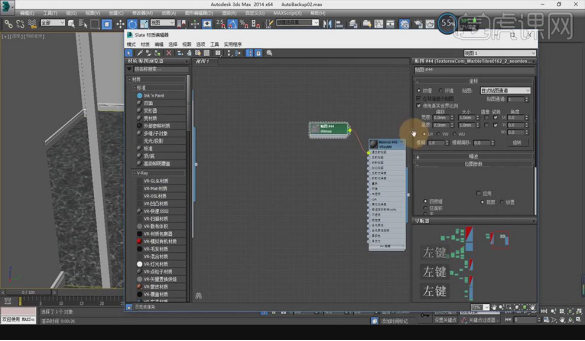
2.取消勾选【使用真实世界比例】,点击【背景】加入背景。选择【贴图】的节点向外拖拽,选择【贴图——标准——颜色修正】,将该节点拖拽至【漫反射贴图】,选择【贴图】的节点向外拖拽,选择【材质——标准——输出】,勾选【启用颜色贴图】,将其调整至效果图所示。

3.将节点拖拽至【高光光泽度】,调整曲线至效果图所示。将节点拖拽至【反射光泽度】,将节点拖拽至【凹凸贴图】,设置【凹凸】值为5。
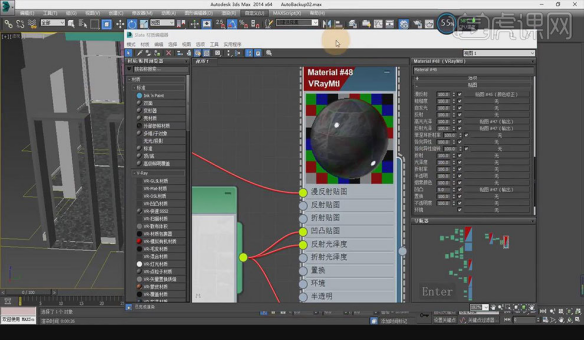
4.选择【地面】,右击选择【将材质指定给选定对象】,设置【长度】、【宽度】、【高度】为2400,单击【渲染】。

5.选择需要复制的材质进行框选,按【Shift】进行复制,将复制材质不需要的节点进行删除,如效果图所示。选择需要的材质进行复制,如效果图所示。

6.将贴图#56的【贴面1】连接至【高光光泽度】,贴图#57的【贴图1】连接至【反射光泽度】。将【双向反射分布函数】里的下拉列表参数设置为【GTR】,设置【GTR尾巴衰减】为1.8,将贴图#55的节点连接至贴图#56的贴图1中。
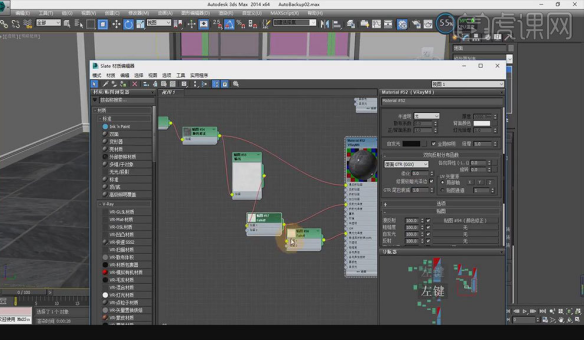
7.点击【贴图#55】,调整曲线至效果图所示,将贴图#55的节点连接至材质的倒数第三个选项中,如效果图所示,设置【各向异性】为0.28。

8.将【贴图#54】的节点拖至空白处,选择【贴图——标准——输出】,点击【输出】,勾选【启用颜色贴图】,调整曲线至效果图所示。将【贴图#54】的节点拖至【凹凸贴图】,如图所示。
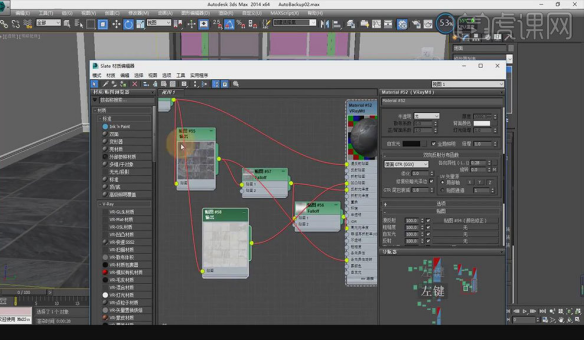
9.设置【材质】中的【凹凸】值为15,右击选择【将材质指定给选定对象】,点击【关闭】,点击【渲染】。
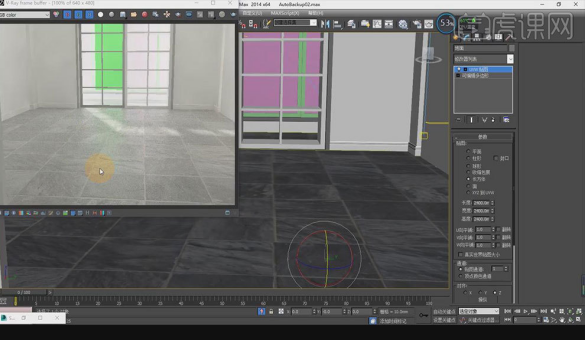
10.按【M】键打开【材质编辑器】,右击空白处选择【材质——V-Ray——VRayMtl】,设置【漫反射】为黑色,【反射】为白色,单击【背景】,添加背景,取消勾选【菲涅耳反射】,如图所示。
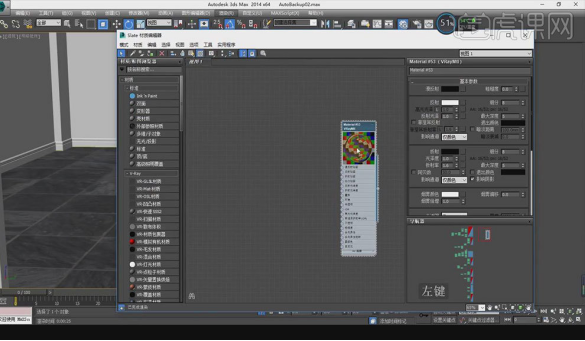
11.选择之前的材质,取消勾选【菲涅耳反射】,设置【高光光泽】、【反射光泽】均为0.75,将之前的材质复制过来,将其连接至【凹凸贴图】,设置【凹凸】值为5,如图所示。
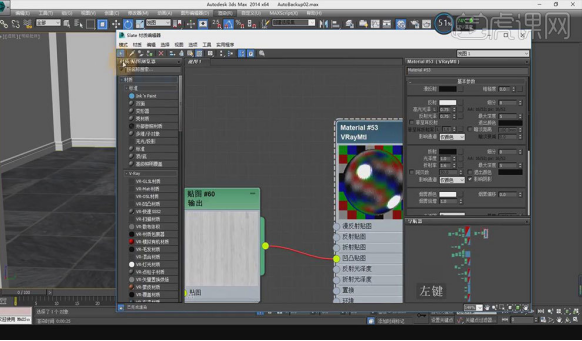
12.选择效果图所示物体,设置【高光光泽】、【反射光泽】均为1,右击选择【将材质指定给选定对象】,设置【漫反射】为效果图所示颜色,【反射】为古铜色,如效果图所示。
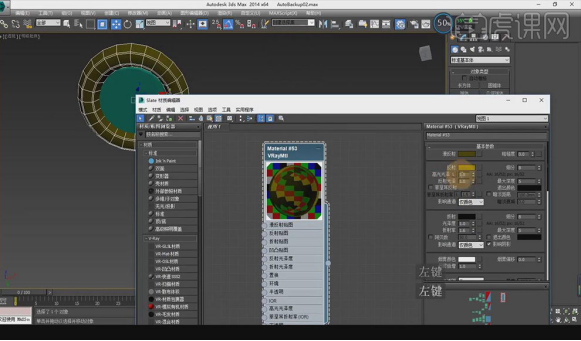
13.设置【漫反射】为黑色,【反射】为白色,勾选【菲涅耳反射】。设置【高光光泽】为0.71,【反射光泽】,为0.75, 如图所示。
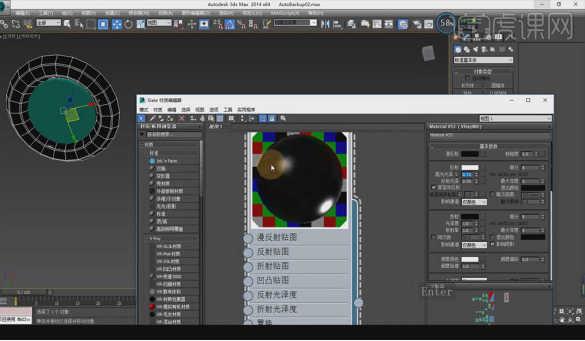
14.若想做出颗粒感,可点击【凹凸】后的贴图,选择【细胞】,设置【大小】为0.2,如图所示。
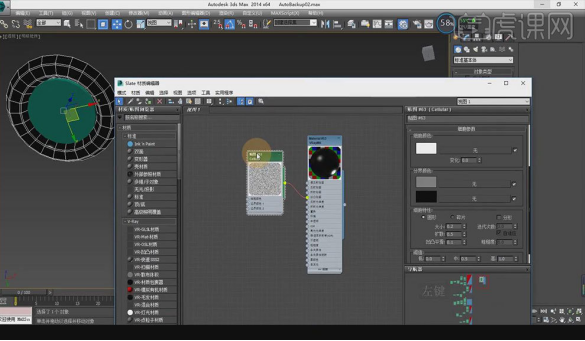
15.右击空白处选择【材质——V-Ray——VRayMtl】,制作玻璃材质,设置【漫反射】、【反射】、【折射】为白色。点击【背景】,添加背景,设置【烟雾颜色】为效果图所示的颜色。设置【烟雾倍增】为0.1。
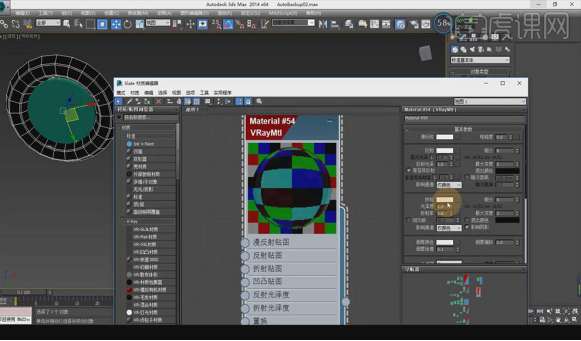
普通的材质通过以上的渲染效果,可以显现出各种3d感觉,3d最明显的效果就是立体感更强,给人更真实的感觉,不管是场景的制作,还是物体的制作,都可以运用3d技术进行操作,课后大家可以试着把更多的材质经过渲染呈现出3d效果。
本篇文章使用以下硬件型号:联想小新Air15;系统版本:win10;软件版本:3Dsmax(2014)、 vray(3.40)。





















